Een clouddienst als Dropbox heeft ontzettend veel te bieden voor de gebruiker. Met de kale versie van Dropbox (Business) geniet je al van veel voordelen, zoals een centrale opslag waar iedereen met machtiging toegang tot heeft en efficiëntere samenwerking. Er zijn echter diverse uitbreidingen en opties binnen Dropbox die werken met de dienst nog een stuk makkelijker maken.
Wil je zo efficiënt mogelijk werken, dan is het goed om al deze mogelijkheden te kennen en onder te knie te hebben. Daarom heeft Moreval vijf tips voor je die je kunnen helpen om nog meer uit Dropbox te halen.
1. Direct inscannen voor Dropbox
Met de software van Dropbox is het mogelijk om documenten bij het inscannen direct in een Dropbox-map te plaatsen. Voor centrale opslag van documenten is dit bijzonder handig, omdat veel bedrijven nog altijd veel met papier werken. Facturen, verzekeringsbladen en andere documenten kunnen op deze wijze direct online zichtbaar gemaakt worden voor andere werknemers.
Bovendien biedt deze optie een extra backup-methode, zodat je geen belangrijke informatie verliest wanneer er papieren zoekraken.
2. Sneller downloaden en uploaden
Dropbox heeft standaard een limiet gesteld op de download- en uploadsnelheid van bestanden uit en naar Dropbox. Dit doet de dienst om ervoor te zorgen dat gebruikers het niet of nauwelijks merken wanneer er bestanden gesynchroniseerd worden.
Moet je echter op grote schaal bestanden uploaden naar Dropbox of juist downloaden naar de lokale schijf, dan kan deze limiet ertoe lieden dat je veel tijd kwijt bent. Je kunt de limiet opschroeven naar maximale snelheid op de volgende manier: Rechter muisknop Dropbox > Voorkeuren > Bandbreedte > Geen limiet.
Vervolgens gaat het downloaden en uploaden zo snel als je internetverbinding toelaat. Je kunt dit later altijd nog terugzetten wanneer het teveel invloed heeft op je internetsnelheid voor andere werkzaamheden.
3. Snel screenshots delen
Voor diverse doeleinden kan het handig zijn om screenshots snel te kunnen delen met klanten, teamleden of andere teams. Dat kan zijn om iets uit te leggen, maar ook om hen te wijzen op zaken die aanpassing of aandacht nodig hebben.
Je kunt via Dropbox vrij eenvoudig screenshots delen, maar hiervoor moet je wel eerst een screenshot maken, deze uploaden naar Dropbox en vervolgens de link delen.
Dropbox heeft een manier om dit nog makkelijker te doen. Je kunt screenshots automatisch uploaden naar Dropbox, waarna anderen direct de map kunnen bekijken om de screenshots te zien. Ook kan de link gedeeld worden.
Je kunt dit doen op de volgende manier: Rechter muisknop Dropbox > Voorkeuren > Import tabje > Deel screenshots via Dropbox.
Wanneer je nu op Cntrl + P drukt, wordt er een screenshot gemaakt en deze automatisch in een speciale map in je het Dropbox-account geplaatst.
4. Inzicht bewerkingen
Via het kopje Gebeurtenissen kun je altijd zien wie bestanden heeft toegevoegd, verwijderd of aangepast. Dat is handig wanneer er onverwacht bestanden zijn veranderd en je meer wil weten over deze bewerkingen. Ook wanneer je bestanden niet kunt vinden kun je zo zien of deze zijn verplaatst, hernoemd of verwijderd.
Met Dropbox Business Advanced kunnen beheerders bovendien gebruikersniveau’s aanbrengen, waarmee bepaald kan worden wie toegang heeft tot bepaalde bestanden en wie niet. Op deze manier kan voorkomen worden dat de verkeerde personen bestanden kunnen inzien, aanpassen of verplaatsen.
5. Dropbox als hosting
Dropbox kan gebruikt worden om simpele websites op te hosten, zodat er bespaard kan worden op de webhostingkosten. Bedrijven gebruiken dit vaak vooral voor handleidingen en Wikipedia-achtige pagina’s met uitleg over het product of de dienst die verkocht wordt.
Je kunt in Dropbox HTML, CSS en JavaScript pagina’s opslaan en vervolgens de link delen met anderen. Zij zullen de pagina’s vervolgens openen als een website.
Houdt er rekening mee dat PHP-bestanden niet ondersteund worden. Voor bijvoorbeeld WordPress-websites heb je aparte hosting nodig om de pagina te kunnen tonen op de manier zoals bedoeld is.
 maakt u nu moeiteloos e-handtekeningen die door miljoenen mensen worden vertrouwd
maakt u nu moeiteloos e-handtekeningen die door miljoenen mensen worden vertrouwd 

